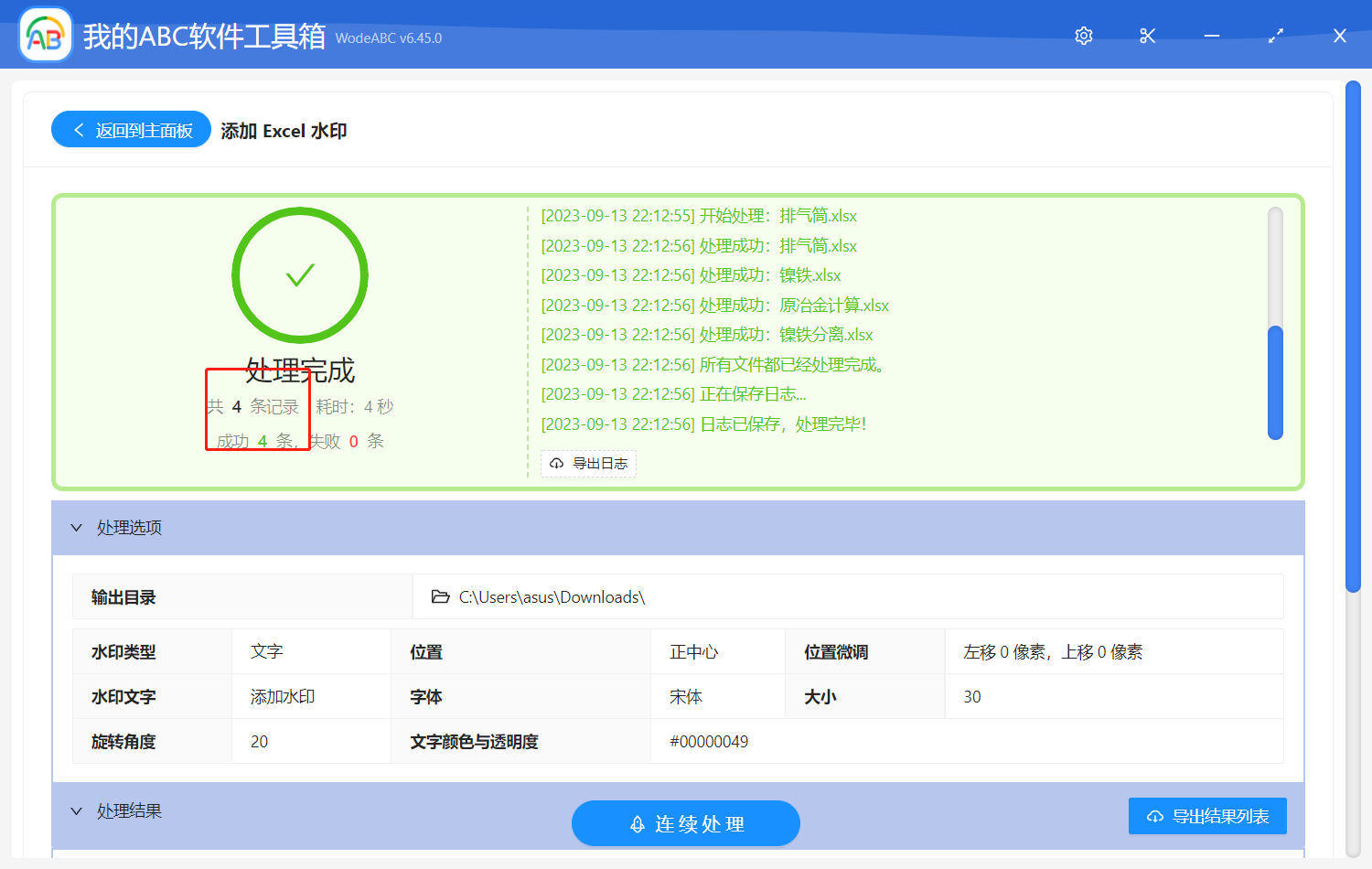在學校或公司發放的打印資料中,通常會包含有版權所有的水印,以保護文檔的版權。 這些水印並非在打印後添加,而是在創建Excel文檔時就批量給 Excel 文件添加文字水印預先設置好的。 這樣做有助於確保版權信息在打印稿上清晰可見,有效地保護知識產權。 那麼,如何批量給 Excel 文件添加水印呢?
使用場景
要批量給 Excel 文件添加文字水印,通常有多種方法。 在Microsoft Office中,您可以使用插入藝術字體等方式添加水印,但這可能會顯得複雜和繁瑣。 今天,我將介紹一種簡單且高效的方法,即使用軟件來快速批量給 Excel 文件添加文字水印。 這個工具支持一次性處理多個文件,能夠在短時間內輕鬆完成任務。 接下來,我們將一起了解具體的操作步驟。
效果預覽
處理前:
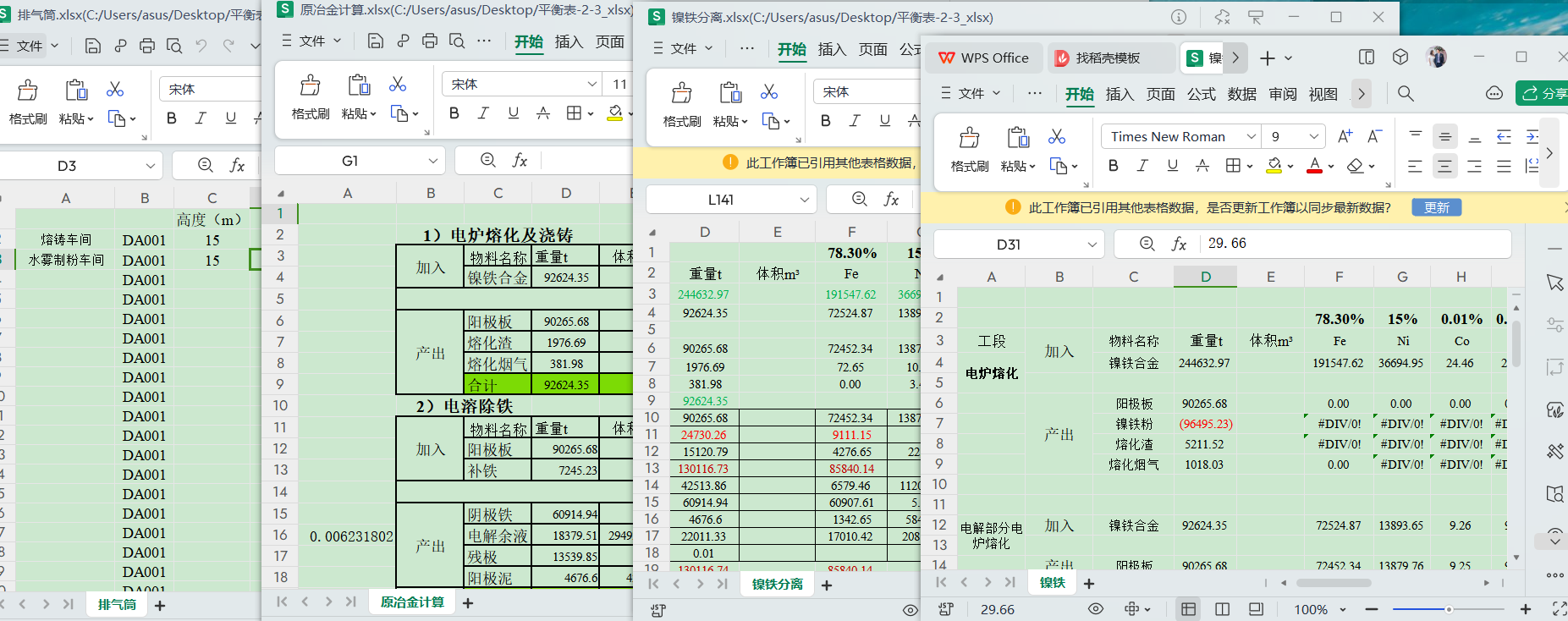
處理後:
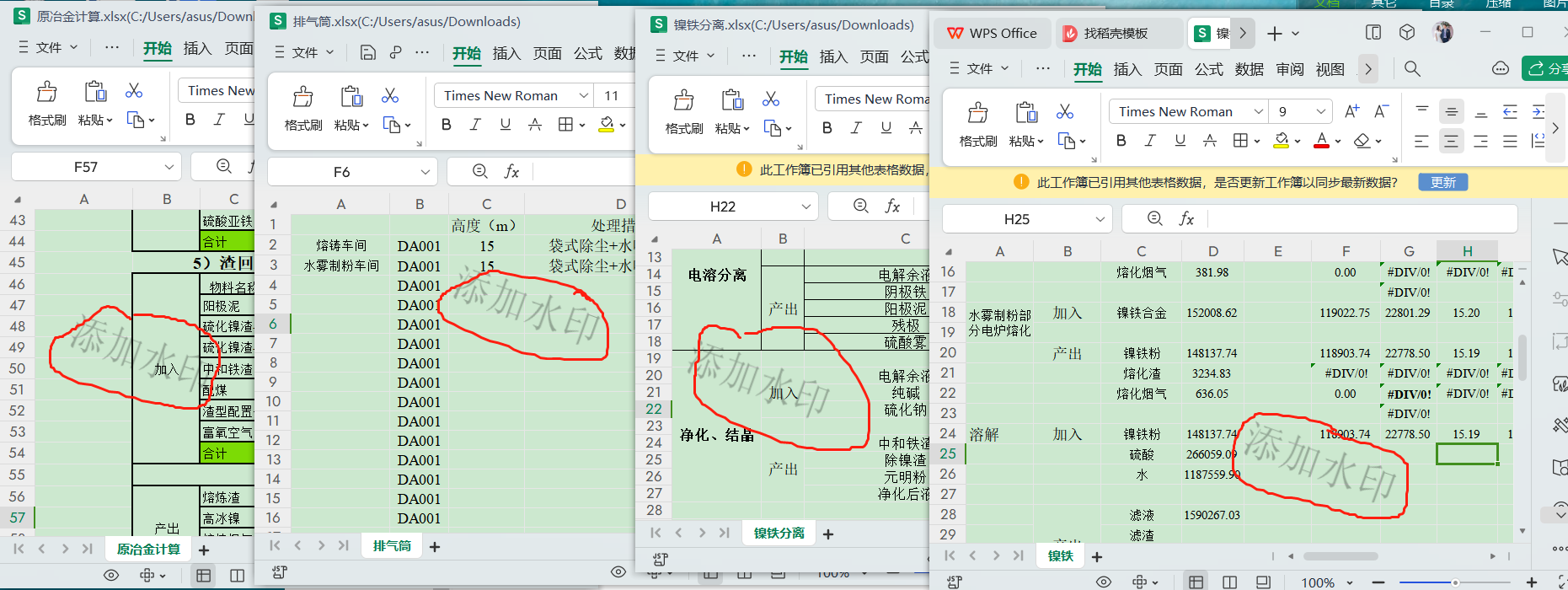
操作步驟
1、打開「我的ABC軟體工具箱」,點擊左側面板菜單「文件水印」,再點擊右側「添加 Excel 水印」。
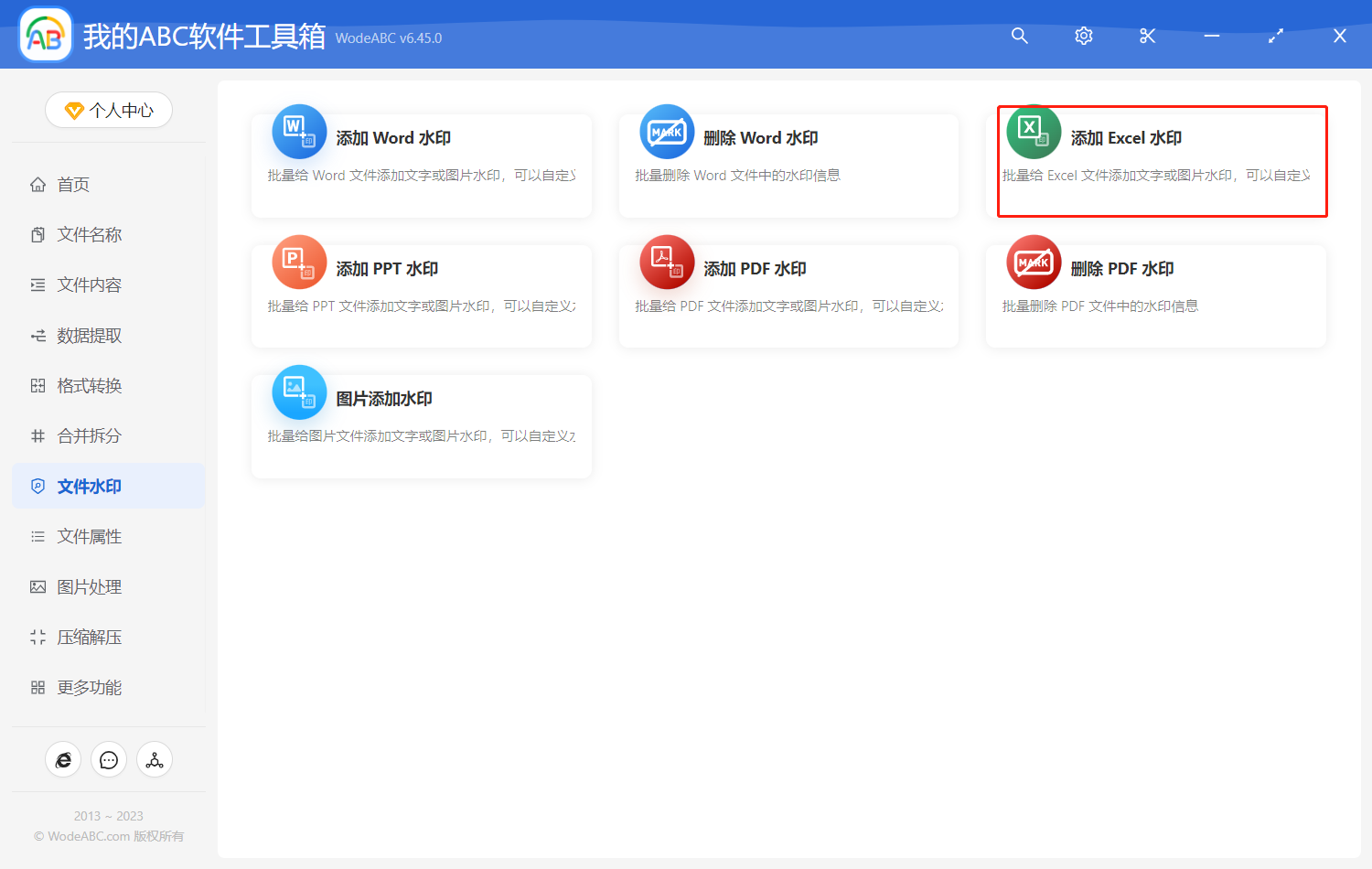
2、批量給 Excel 文件都添加進來,點擊下一步。
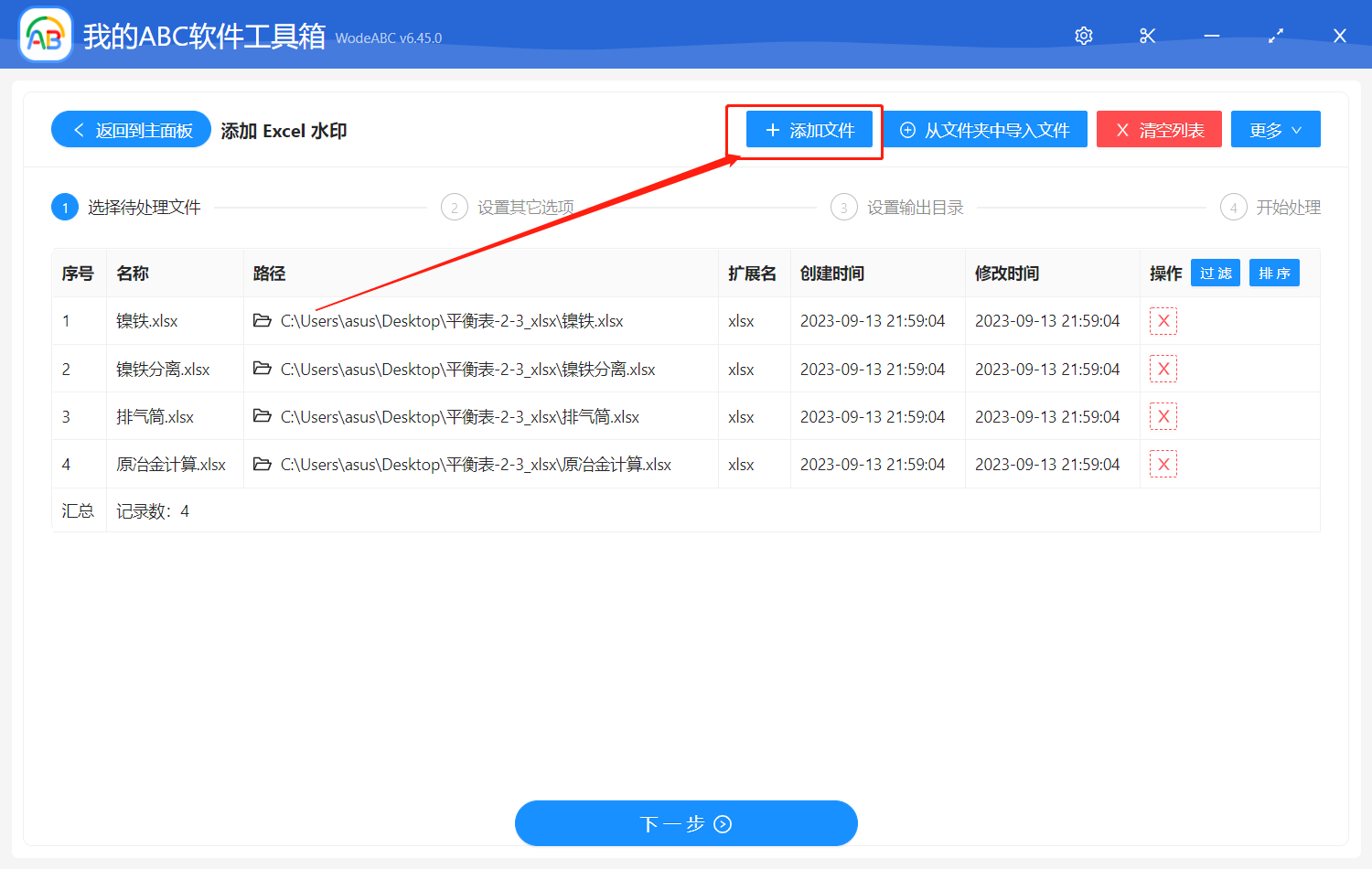
3、水印類型這裡點擊「文字」,然後水印位置選擇正中心,就能看到批量給 Excel 文件添加文字水印的效果預覽,最後點擊下一步。

4、點擊「指定位置」,選擇文件的路徑。 然後點擊下一步。
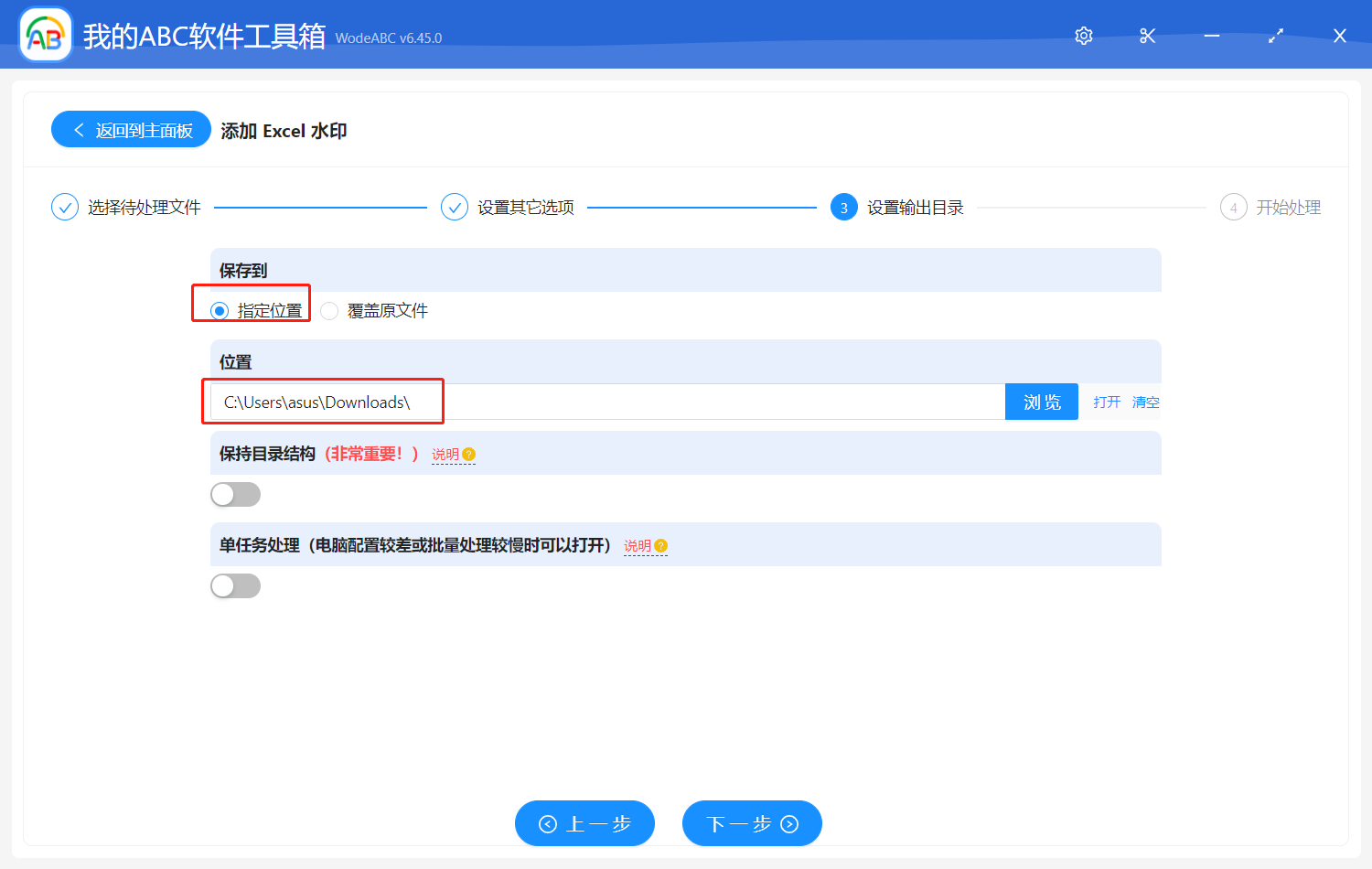
5、批量給 Excel 文件添加圖片水印就成功了,在新路徑中查看。